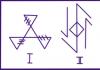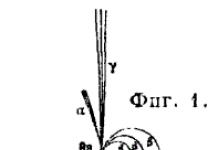DS18B20 - это цифровой датчик температуры. Датчик очень прост в использовании.
Во-первых, он цифровой, а во вторых - у него всего лишь один контакт, с которого мы получаем полезный сигнал. То есть, вы можете подключить к одному Arduino одновременно огромное количество этих сенсоров. Пинов будет более чем достаточно. Мало того, вы даже можете подключить несколько сенсоров к одному пину на Arduino! Но обо всем по порядку.
DS18B20 имеет различные форм-факторы. Так что выбор, какой именно использовать, остается за вами. Доступно три варианта: 8-Pin SO (150 mils), 8-Pin µSOP, и 3-Pin TO-92. Серфинг по eBay или Aliexpress показывает, что китайцы предлагают версию TO-92 во влагозащищенном корпусе. То есть, вы можете смело окунать подобное чудо в воду, использовать под дождем и т.д. и т.п. Эти сенсоры изготавливаются с тремя выходными контактами (черный - GND, красный - Vdd и белый - Data).
Различные форм-факторы датчиков DS18B20 приведены на рисунке ниже.
Модель DS18B20 во влагозащищенном корпусе:

DS18B20 удобен в использовании. Запитать его можно через контакт data (в таком случае вы используете всего два контакта из трех для подключения!). Сенсор работает в диапазоне напряжений от 3.0 В до 5.5 В и измеряет температуру в диапазоне от -55°C до +125°C (от -67°F до +257°F) с точностью ±0.5°C (от -10°C до +85°C).
Еще одна крутая фича: вы можете подключить параллельно вплоть до 127 датчиков! и считывать показания температуры с каждого отдельно. Не совсем понятно, в каком проекте подобное может понадобится, но подключить два сенсора и контролировать температуру в холодильнике и морозильной камере можно. При этом вы оставите свободными кучу пинов на Arduino... В общем, фича приятная.
Что вам понадобится для контроля температуры с помощью Arduino и DS18B20
Программное обеспечение
- Естественно, вам необходима Arduino IDE;
- Библиотека OneWire library, которая значительно облегчает работу с Arduino и датчиком DS18B20;
- Скетч...
Загружаем скетч на Arduino
Скетч, который представлен ниже, есть в библиотеке OneWire, в категории examples. Перейдите в “File” - “Examples” - “OneWire” и выберите пример “DS18x20_Temperature”. Код программы представлен ниже.
Данный пример использует библиотеку OneWire Library, для того, чтобы собрать данные со всех подключенных датчиков температуры DS28B20 (как подключить несколько сенсоров описано в конце статьи) и отобразить их в окне серийного монитора Arduino IDE.
В окне серийного монитора вы увидите примерно следующее:
ROM = 28 88 84 82 5 0 0 6A
No more addresses.
ROM = 28 88 84 82 5 0 0 6A
Data = 1 56 1 4B 46 7F FF A 10 D1 CRC=D1
Temperature = 21.37 Celsius, 70.47 Fahrenheit
No more addresses.
ROM = 28 88 84 82 5 0 0 6A
Data = 1 56 1 4B 46 7F FF A 10 D1 CRC=D1
Temperature = 21.37 Celsius, 70.47 Fahrenheit
No more addresses.
Убедитесь, что вы указали корректные пины!
В строке 10, где указано “OneWire ds(2);” устанавливается пин, к которому подключен контакт data с сенсора.
В этом примере использован пин 2, но значения пина по умолчанию в примере OneWire стоит на 10. Можно использовать и его.
#include <OneWire.h>
// пример использования библиотеки OneWire DS18S20, DS18B20, DS1822
OneWire ds(2); // на пине 10 (нужен резистор 4.7 КОм)
void setup(void) {
Serial.begin(9600);
void loop(void) {
byte present = 0;
float celsius, fahrenheit;
if (!ds.search(addr)) {
Serial.println("No more addresses.");
Serial.println();
ds.reset_search();
Serial.print("ROM =");
Serial.write(" ");
Serial.print(addr[i], HEX);
if (OneWire::crc8(addr, 7) != addr) {
Serial.println("CRC is not valid!");
Serial.println();
// первый байт определяет чип
Serial.println(" Chip = DS18S20"); // или более старый DS1820
Serial.println(" Chip = DS18B20");
Serial.println(" Chip = DS1822");
Serial.println("Device is not a DS18x20 family device.");
ds.select(addr);
delay(1000); // 750 может быть достаточно, а может быть и не хватит
// мы могли бы использовать тут ds.depower(), но reset позаботится об этом
present = ds.reset();
ds.select(addr);
Serial.print(" Data = ");
Serial.print(present, HEX);
Serial.print(" ");
data[i] = ds.read();
Serial.print(data[i], HEX);
Serial.print(" ");
Serial.print(" CRC=");
Serial.print(OneWire::crc8(data, 8), HEX);
Serial.println();
// конвертируем данный в фактическую температуру
// так как результат является 16 битным целым, его надо хранить в
// переменной с типом данных "int16_t", которая всегда равна 16 битам,
// даже если мы проводим компиляцию на 32-х битном процессоре
int16_t raw = (data
if (data == 0x10) {
raw = (raw & 0xFFF0) + 12 - data;
byte cfg = (data & 0x60);
// при маленьких значениях, малые биты не определены, давайте их обнулим
if (cfg == 0x00) raw = raw & ~7; // разрешение 9 бит, 93.75 мс
else if (cfg == 0x20) raw = raw & ~3; // разрешение 10 бит, 187.5 мс
else if (cfg == 0x40) raw = raw & ~1; // разрешение 11 бит, 375 мс
//// разрешение по умолчанию равно 12 бит, время преобразования - 750 мс
celsius = (float)raw / 16.0;
fahrenheit = celsius * 1.8 + 32.0;
Serial.print(" Temperature = ");
Serial.print(celsius);
Serial.print(" Celsius, ");
Serial.print(fahrenheit);
Serial.println(" Fahrenheit");
Как подключить несколько сенсоров DS18B20 к Arduino?
Вы можете подключить несколько цифровых датчиков температуры DS18B20 параллельно. При этом библиотека OneWire library позволит вам считывать данные со всех датчиков одновременно.
Ниже описаны два метода подключения сенсоров.
Для большого количества сенсоров (больше 10), надо использовать резисторы с меньшим сопротивлением (например, 1.6 КОм или даже меньше).
Кроме того, если вы подключаете параллельно более 10 датчиков, могут возникнуть проблемы (погрешности при съеме показаний). Поэтому рекомендуется устанавливать дополнительный резистор сопротивлением 100...120 Ом между контактом data на Arduino и data на каждом сенсоре!
Результат работы предыдущего скетча с двумя подключенными сенсорами может выглядет примерно следующим образом:
ROM = 28 88 84 82 5 0 0 6A
Data = 1 51 1 4B 46 7F FF F 10 FE CRC=FE
Temperature = 21.06 Celsius, 69.91 Fahrenheit
ROM = 28 DA CA 27 5 0 0 49
Data = 1 4E 1 4B 46 7F FF 2 10 D9 CRC=D9
Temperature = 20.87 Celsius, 69.57 Fahrenheit
No more addresses.
Выбираем правильный сенсор
Было бы неплохо знать, с какого именно сенсора вы получаете данные, когда вы используете параллельно несколько датчиков. Как это сделать?
Серийный номер
Так как датчики цифровые, у каждого из них есть индивидуальный серийный номер, который можно использовать для опознавания того или иного сенсора. Вроде бы все просто. Но... нам ведь надо предварительно определить эти серийные номера, прежде чем использовать их для опознавания сенсора, правильно?
Вы могли обратить на примерах выше, что скетч выдает нам данные в виде 64-битного серийного номера - значение “ROM”. Например:
28 88 84 82 5 0 0 6A или 28 DA CA 27 5 0 0 49 в примере выше.
Не забывайте, если вы используете одновременно большое количество датчиков (10 и больше), надо добавить резисторы 100 … 120 Ом между контактами data с сенсора DS18B20 и пином data на Arduino (для каждого датчика!).
Ниже показана схема параллельного подключения нескольких сенсоров с использованием трех контактов.

Оставляйте Ваши комментарии, вопросы и делитесь личным опытом ниже. В дискуссии часто рождаются новые идеи и проекты!
В процессе изучения микроконтроллеров рано или поздно возникает необходимость измерения такого метеорологического параметра окружающей среды, как ее температура. Современный мировой рынок электронных комплектующих предлагает широкий ассортимент датчиков температуры. Основные отличия между ними состоят в диапазоне измеряемой температуры, напряжении питания, области применения, габаритных размерах, способах преобразования температуры, интерфейсом для взаимодействия с пользовательской управляющей системой. Так исторически сложилось, что на текущий момент одним из самых популярных температурных датчиков является датчик DS18 B20 корпорации Dallas Semiconductor. О нем следующее повествование.
DS18 B20 – цифровой датчик температуры с программируемым разрешением преобразования.
Отличительные особенности:
1) Использование интерфейсной шины данных 1-Wire для взаимодействия с управляющей системой;
2) Наличие уникального 64-битного последовательного идентификационного кода, расположенного во внутренней ROM-памяти и предназначенной для многоточечных систем, где необходимо адресовать конкретный датчик;
3) Напряжение питания составляет 3-5,5В, что позволяет использовать его не только в 5-вольтовых системах, но и в 3,3 (большинство микроконтроллеров);
4) Диапазон измеряемой температуры составляет -55…+125 о С;
5) Точность в ±0,5 о С, правда это верно только для диапазона -10…+85 о С;
6) Разрешение преобразования определяется пользователем и составляет 9…12 бит;
7) Имеет внутренние регистры триггеров верхнего и нижнего порогов срабатывания с вырабатыванием сигнала тревоги для систем, использующих термостатическую логику работы;
8) Эти датчики программно совместимы с DS1822
и широко применяются в промышленных термостатических регуляторах, индустриальных системах, в потребительской электронике и других термочувствительных системах.
Описание и принцип работы устройства:
В своей статье я опишу пример работы с датчиком, выполненном в корпусе TO-92.
Выглядит он таким образом:
Внутри эта штуковина устроено очень просто, взгляните сами:

Рассмотрим поподробнее эту блок-схему.

Однако питание таким способом вносит некоторые ограничения на временные параметры датчика. Удержание линии данных некоторое время разрядит конденсатор, что приведет к обесточиванию линии INTERNAL Vdd, а соответственно и датчика в целом. Поэтому в неиспользуемое время на линии DQ должен поддерживаться высокий логический уровень. Следует отметить одно важное замечание. При операциях преобразования температуры и копирования данных из Scratchpad в EEPROM (в один из регистров), потребляемый линией INTERNAL Vdd ток может достигать 1,5мА, что непосильно внутреннему конденсатору, а на резисторе подтяжки будет большое падение напряжения, что недопустимо скажется на работе устройства в целом. Для этого необходимо организовать линии DQ схему мощной подтяжки, реализуемой по вот такой схеме:

После выдачи команды Convert T или Copy Scratchpad необходимо включить мощную подтяжку MOSFET-транзистором линии DQ не позднее 10мкс(макс.), как утверждают разработчики датчика, после чего выждать время преобразования (Tconv) или время передачи данных (Twr=10мс), причем в это время никаких действий при включенной мощной подтяжке на линии DQ быть не должно!
Про стандартное питание нужно мало что сказать, ведь тут все просто, и даже MOSFET не нужен вовсе:

Подсистема «64-BIT ROM AND 1-Wire PORT» содержит в себе уникальный 64-битный последовательный идентификационный код, расположенный в энергонезависимой памяти ROM, также в этом узле расположен интерфейс взаимодействия с управляющей системой 1-Wire. Подсистема «Memory Control Logic» осуществляет передачи данных между подсистемой интерфейса 1-Wire и памятью типа Scratchpad, которая, в свою очередь, имеет доступ к регистрам температурного датчика, регистрам установки верхнего и нижнего порогов срабатывания сигнала тревоги, конфигурационному регистру и регистру генератора 8-битноой контрольной суммы для защиты системы от неправильных данных.
При включении питания по умолчанию датчик имеет разрешение преобразования 12 бит, и сразу входит в режим пониженного энергопотребления. Для инициирования преобразования ведущее устройство должно передать команду Convert T . После преобразования температуры в цифровой код, этот код располагается в Scratchpad-памяти в виде двухбайтного слова, и датчик снова переходит в энергосберегающий режим.
Преобразование температуры.
Теперь разберемся, как преобразуется температура в датчике. По сути, внутри самого температурного сенсора располагается АЦП, и выходные данные, расположенные в регистре температуры, переносятся в Scratchpad-память. Данные о температуре имеют следующий формат:
Флаг S – флаг знака, используется для указания знака числа (S=0 – число, содержащееся в битах 10-0 положительно, и S=1, если число, содержащееся в тех же битах отрицательно, т.е. в данном случае температура представляется в дополнительном коде (коде дополнения до двух)).
При настройке на разрешение преобразования 12 бит все 12 бит (bit 11- bit 0) задействованы и содержат достоверные данные. При настройке на разрешение 11 бит содержимое бита 0 не следует принимать в расчет, при настройке на 10 бит не следует принимать в расчет биты 0 и 1 и т.д.
Сигнал тревоги – функция термостата.
Для этого предусмотрено 2 8-битных регистра, Th и Tl. В Th содержится значение верхнего порога температуры, а в Tl – соответственно нижнего. Если температура выше значение Th или ниже Tl устанавливается флаг тревоги. Этот флаг тревоги обнаруживается ведущим устройством посредством выдачи команды Alarm Search на линию DQ. Флаг тревоги обновляется при после каждой операции преобразования температуры. Кстати, только биты с 11 по 4-й регистра температуры используются в сравнении с регистром Th или Tl, отсюда следует, что функция термостата работает только для целых значений температуры. Регистры физически являются EEPROM памятью, поэтому они сохраняют свои значения при выключении питания. Сами регистры аналогичны регистру температуры, только они 8-битные, флаг S имеет абсолютно такое же значение, как и в предыдущем случае:
Этот код, как отмечалось ранее, необходим для идентификации каждого устройства на линии в системах многоточечного измерения температуры.
Формат этой памяти такой:
Младшие 8 бит отводятся для обозначения семейства, и содержат значение 0х28.Следующие 48 бит содержат уникальный серийный номер устройства. Самый старший байт содержит значение контрольной суммы CRC, рассчитываемой для младших 56 бит ROM-памяти.
Организация памяти.

Память датчика состоит из пространства памяти блокнотного типа (Scratchpad) и EEPROM-памяти для хранения данных конфигурации и значений регистров верхнего и нижнего порогов сигнала тревоги.
При выключении питания данные байта 2, 3 и 4 сохраняют свое значение в EEPROM. Ну а при включении, значение в них остаются неизменными. Байт 0 и 1 содержат значение преобразованной температуры, байты 5, 6, 7 зарезервированы для внутреннего использования и не могут быть доступны пользователю для его нужд.
8-й байт содержит значение, генерируемое встроенной логикой формирования CRC-кода для байтов с 0 по 7, что сводит к минимуму возможность ошибочного определения температуры в конечном итоге.
Следует отметить, что если функция термостата не используется, то регистры Th и Tl могут использоваться как память общего назначения – в них вы можете хранить любую информацию.
Данные записываются в байты 2, 3 и 4 начиная с младшего бита байта 2 при помощи команды Write Scratchpad . Для проверки целостности записанных данных, можно их прочитать, для чего необходимо передать датчику команду Read Scratchpad , после чего ведущее устройство должно принимать данные начиная с младшего бита байта 0.
Для сохранения данных старшего, младшего регистров термостата а так же регистра конфигурации в EEPROM-памяти, ведущее устройство должно передать датчику команду Copy Scratchpad .
Как отмечалось ранее, данные, уже записанные в EEPROM, при выключении питания сохраняются. Но при включении питания из соответствующих EEPROM-ячеек значения автоматически загружаются в соответствующие регистры памяти scratchpad. Удобно, не правда ли?:)
Кроме всего, данные, записанные в EEPROM, в любое время могут быть перезаписаны в scratchpad-память. Это необходимо например для того, когда вы изменили конфигурацию в процессе работы, а потом вам надо встать на «штатный режим работы», т.е. вернуть ту конфигурацию работы, которая была до изменения содержимого регистров памяти scratchpad. Вот собственно для этого ведущее устройство должно передать датчику команду Recall E 2 .
В регистре конфигурации пользователем могут определяться только 2 бита: R0 и R1. Эти биты определяют разрешение преобразования температуры, и по дефолту установлены в 1, что и определяет изначальную настройку на 12-битное разрешение преобразования.
Все возможные конфигурации этих битов и соответствующие разрешения представлены в таблице ниже. Следует отметить, что чем больше разрешение преобразования, тем больше время преобразования, например, для 12-битного разрешение время преобразования составляет 750мс (макс.).

Взаимодействие с управляющей системой.
DS18B20, как отмечалось ранее, для связи с ведомым устройством используют интерфейсную шину данных 1-Wire. Поэтому для его подключения управляющая система должна обеспечивать выход с открытым стоком или с Hi-Z состоянием линии.
Внутренняя конфигурация интерфейса датчика показана ниже:

В неактивном состоянии (в состоянии простоя) линия DQ подтянута резистором к «+» питания. Таким образом между транзакциями (передачами данных) эта линия всегда должна удерживаться в этом состоянии. Если по какой-либо причине транзакции должны быть приостановлены, линия DQ должна удерживаться в высоком логическом уровне, если эта передача дальше будет возобновлена. В процессе остановки транзакции мы сколько угодно долго можем держать линию DQ в высоком логическом уровне, начиная с 1мкс. Но, если шина данных будет удержана в низком логическом уровне дольше 480мкс, произойдет полный сброс всех датчиком, присутствующих на этой шине.
Последовательность операций для обмена.
Каждый раз при обращении управляющей системы к датчику должна быть соблюдена следующая последовательность действий:
1) Инициализация;
2) Команда ROM (за которым следует необходимый обмен данными);
3) Функциональная команда датчика (за которой следует необходимый обмен данными).
Если какой либо шаг при обращении к датчику отсутствует – датчик не будет реагировать. Исключение составляют команды Search ROM [ F 0 h ] и Alarm Search [ ECh ] , после их выполнения мастер должен вернуться к первому шагу управляющей последовательности.
Итак. Все транзакции начинаются с инициализации. Эта операция сопровождается выработкой ведущим устройством импульса сброса, на который ведомые устройства (в данном случае датчик(-и)) передают ведущему импульс присутствия, которые дают ему знать, что датчики подключены и готовы к работе.
Вообще интерфейсная шина 1-Wire, реализуемая в датчике, определяет несколько типов сигналов на линии данных: импульс сброса, импульс присутствия, запись 0, запись 1, чтение 0, чтение 1. Все эти операции реализует ведущее устройство, за исключением импульса присутствия. Его формирует только датчик(-и).

Итак, для начала ведущее устройство переходит в режим передатчика и устанавливает линию DQ в 0 на время не менее 480мкс (выделено жирным черным цветом). Это сбрасывает датчик. Затем линию необходимо отпустить, и перевести ведущее устройство в режим приемника, при этом подтягивающий резистор установит линию данных в высокий логический уровень (выделено тонким черным цветом). После того, как датчик почует нарастающий фронт, датчик выждет время 15-60мкс и своим аппаратным интерфейсом сбросит линию данных в 0, и будет ее держать в течение 60-240мкс. По истечении этого времени датчик отпустит линию и она установится в уровень логической 1 в течение не менее 480мкс после обнаружения датчиком импульса сброса.
Теперь поговорим о том, как осуществляется процесс передачи данных. Вообще, передачи бита. Дело в следующем. Берется отрезок времени, и в течение этого времени мастер смотрит, что там у нас на линии, допустим 1 – значит записали 1, если 0 – значит записали ноль. Но это только абстрактное объяснение. На самом деле там есть некоторые нюансы, связанные с временными рамками всего этого дела.
Смотрим картинки:

Все начинается с того, что ведущий должен опустить линию данный в низкий логический уровень, и с этого момента начинается слот записи/чтения 1/0, длящийся от 60 до 120мкс. Между слотами записи/чтения линия данных обязательно должна установиться в 1 на время, не меньшее времени восстановления (1мкс). Для организации слота записи 0 необходимо все время слота держать линию данных в 0, если же необходимо записать в датчик 1, то сначала сбрасываем линию данных в 0, затем ждем не менее 1мкс и отпускаем линию в 1, в течение слота записи 1 (60-120мкс) будет записана 1 в датчик (см. верхний правый рисунок).
Собственно говоря, если в течение 15-60мкс после старта будет обнаружена 1 на линии данных, то запишется 1, а если в течение 60-240мкс обнаружится 0 – то и запишется 0.
Чтение данных сопровождается ведущим устройством, когда он сбрасывает линию, ждет не менее 1мкс, и в течение 15мкс смотрит, что на линии творится: если остался 0, то датчик передает 0, если переключилась в 1, - то и передалась 1.
Команды.
ROM-команды.
Эти команды должны следовать за последовательностью инициализации и содержат инструкции поиска соответствующего датчика и т.д. Разрядность каждой команды 8бит. После выполнения соответствующей команды можно передать функциональную команду датчику.
|
SEARCH ROM |
Когда система первоначально подключена, она должна распознать все подключенные к шине устройства. Для этого эта команда. Но, поскольку у нас всего лишь один датчик, пользоваться этой командой мы не будем. |
|
READ ROM |
Эта команда используется только тогда, когда на шине имеется лишь один датчик. Это позволяет ведущему устройству считать содержимое 64 бит ROM-памяти не используя команду ее поиска. А если же вы попробуете использовать эту команду при подключенном количестве датчиков, более 1, все они начнут передавать содержимое этой памяти, что приведет к нежелательным последствиям. |
|
MATCH ROM |
Это команда соответствия ROM. Мастер выпускает 64 бита соответствующей памяти ROM подключенного к шине датчика, и там уже определяется, что с ним делать (измерить температуру, и т.д.). Другие датчики на шине будут в это время ждать своей очереди. |
|
SKIP ROM |
Это команда пропуска ROM. Не принимает в расчет адрес какого-либо конкретного датчика на шине, а обращается сразу ко всем. После этой команды, можно выдать, например, команду преобразования температуры, и все датчики начнут преобразование. Однако вывести команду чтения памяти после вызова этой команды приведет к непредсказуемым результатам (потому что сразу все датчики будут передавать данные). Значит, только при одном подключенном датчике возможна такая ситуация. |
|
ALARM SEARCH |
Эта команда идентична первой в этой таблице за исключением того, что осуществляет поиск датчиков на шине с установленным флагом тревоги. |
Функциональные команды.
Эти команды осуществляют функциональные операции каких либо процессов, например, запуск операции преобразования температуры, копирование памяти и т.д. Всего команд 6, разрядность каждой 8бит.
|
CONVERT T |
Запуск преобразования температуры. После выполнения этой команды 2-байтные данные заносятся в регистр температуры. |
|
WRITE SCRATCHPAD |
Записывает данные в регистры 2-4 начиная со второго, младшим битом вперед. Во время передачи данные в три регистра необходимо следить, чтобы мастер не сбросил датчики, потому что возможна потеря данных. |
|
READ SCRATCHPAD |
Инициирует процесс передачи данных всех регистров памяти scratchpad, начиная с младшего бита байта 0 и заканчивая старшим битом байта 8 (CRC). |
|
COPY SCRATCHPAD |
Эта команда копирует содержимое регистров байта 2, 3 и 4 в соответствующие EEPROM-ячейки. |
|
RECALL E 2 |
Эта команда копирует данные из EEPROM в соответствующие места в блокнотной памяти scratchpad. Как отмечалось ранее, при включении питания эта операция происходит автоматически. |
|
READ POWER SUPPLY |
Вот, собственно, и вся премудрость работы с датчиком температуры DS18B20. За более детальной информацией обращаемся в даташит (). Теперь необходимо все это дело реализовать в железе.
Принципиальная схема устройства:

Сборочный чертеж печатной платы (извиняюсь за качество, делал лишь бы работало, для отладки):

Не забудьте правильно отзеркалить плату
Поскольку это макетка, я вытащил ее из старого проекта, поэтому на плате, приведенной выше – немного не то, что у меня (на своей я сейчас убрал все лишнее и оно стало точь-в-точь как на рисунках выше).
Вот что вышло у меня:



Получился этакий бутерброд
Исходный код программы был написан в среде разработки . Я не старался использовать максимум готовых библиотек avr-gcc компилятора, а писал все, как говорится, «от руки». Моя цель – это не демонстрация виртуозного владения Си, а всего лишь пример, написанный за час, способный предоставить новичкам общее представление по работе с датчиком.
Устройство предназначено для использования в комнате, поэтому не предусматривает измерение отрицательных температур.
Скачать исходники и печатную плату LAY вы можете ниже
Все дополнительные вопросы, пожелания жду по адресу: [email protected]
В ассортименте нашего магазина появился датчик температуры DALLAS 18B20 во влагозащищенном корпусе с широким диапазоном измеряемых температур от -55 до +125°С. Данные о влагозащищенности и максимальной температуре в +125 градусов сразу натолкнули на мысли об экстремальном тестировании в кипящей воде. Этим мы и займемся.

Компоненты для повторения (купить в Китае):
Данный датчик работает по шине 1-Wire.
Каждое такое устройство содержит уникальный 64-битный "ROM" код, состоящий из 8 битов, определяющих код серии, 48 бит уникального номера и 8 бит помехоустойчивого CRC кода.
Информация об измеренной температуре хранится в оперативной памяти датчика, которая состоит из 9 байт.
1 и 2 байты хранят информацию о температуре.
3 и 4 байты хранят соответственно верхний и нижний пределы температуры.
5 и 6 байты зарезервированы.
7 и 8 байты используются для сверхточного измерения температуры.
9 байт хранит помехоустойчивый CRC код предыдущих 8 байт.
Основные команды, используемые при работе с библиотекой:
search(addressArray)
Выполняет поиск следующего 1-Wire устройства, если устройство найдено, то в 8 байтный массив addressArray записывается его ROM код, иначе возвращает false.
reset_search()
Выполняет новый поиск с первого устройства.
reset()
Выполняет сброс шины, необходимо перед связью с датчиком.
select(addressArray)
Выполняет выбор устройства после сброса, передается ROM Код устройства.
write(byte)
Передает информационный байт на устройство
write(byte, 1)
read()
Считывает информационный байт с устройства
crc8(dataArray, length)
Вычисляет CRC код байтов из массива dataArray, длиной length
При помощи команды write, мы можем передавать управляющие команды на датчик в виде байтов, рассмотрим основные из них:
0x44 - провести измерение температуры и записать данные в оперативную память
0x4E - записать 3 байта в 3й, 4й и 5й байты оперативной памяти
0x48 - скопировать 3й и 4й байты оперативной памяти в EEPROM
0xB8 - скопировать данные из EEPROM В 3й и 4й байты оперативной памяти
Подключение к Arduino
Из датчика выходят три провода:
Красный: "+" питания.
Черный: "-" питания
Белый: Вывод выходного сигнала
Подключение датчика:
Красный: на + 5 Вольт Arduino.
Черный на любой из GND пинов--- Arduino.
Белый на любый цифровой вход Arduino (в примере D10).
Для работы датчика необходимо соединить сигнальный провод с проводом питания резистором номиналом 4.7 кОм.
Для начала рассмотрим самый полезный пример для работы с датчиком - вывод показаний температуры в монитор порта.
Пример программного кода
#include
Dallas18B20 экстремальное тестирование
Как уже говорилось, мы решили устроить датчику экстремальное тестирование, но просто опускать датчик в кипяток это не интересно. Поместим датчик в стакан и прокипятим. Для наглядности в монитор порта будут выводиться значения температуры. На прикрепленном ниже видео видно плавное нарастание температуры. Хочется отметить что температура воды при нормальном атмосферном давлении не может быть выше 100 °С. При тестировании датчика в кипящей воде, максимально зафиксированная нами температура составила 99.87°С. Тест можно считать успешным.
В схему было добавлено реле, для автоматического отключения кипятильника при температуре 99.5°С. Чтобы не резать провода на кипятильнике подключим через розетку, внутри которой находится вышеупомянутое реле.
Важно
Датчик температуры находится в металлическом корпусе, переход от металла на кабель заизолирован термоусадочной трубкой. На металле трубка прилегает очень плотно, на кабеле слабее, через это место может, хоть вероятность и мала, просочиться вода. С целью избежания данной ситуации мы советуем не погружать датчик в воду целиком. Если у вас все таки есть такая необходимость, мы рекомендуем заизолировать данный участок более тщательно.

Код примера
#include
#include
OneWire ds(10); // Подключаем датчик к 10 цифровому пину
void setup(void) {
Serial.begin(9600);
pinMode(3, OUTPUT);
// Включаем кипятильник
digitalWrite(3, LOW);
}
void loop(void) {
byte i;
byte type_s;
byte data;
byte addr;
float celsius, fahrenheit;
// Ищем алрес датчика
if (!ds.search(addr)) {
Serial.println("No more addresses.");
Serial.println();
ds.reset_search();
delay(250);
return;
}
// Проверяем не было ли помех при передаче
if (OneWire::crc8(addr, 7) != addr) {
Serial.println("CRC is not valid!");
return;
}
Serial.println();
// Определяем серию датчика
switch (addr) {
case 0x10:
Serial.println(" Chip = DS18S20");
type_s = 1;
break;
case 0x28:
Serial.println(" Chip = DS18B20");
type_s = 0;
break;
case 0x22:
Serial.println(" Chip = DS1822");
type_s = 0;
break;
default:
Serial.println("Device is not a DS18x20 family device.");
return;
}
ds.reset();
ds.select(addr);
ds.write(0xBE); // Считываем оперативную память датчика
for (i = 0; i < 9; i++) {
data[i] = ds.read(); // Заполняем массив считанными данными
}
// Данные о температуре содержатся в первых двух байтах, переведем их в одно значение и преобразуем в шестнадцатиразрядное число
int16_t raw = (data << 8) | data;
if (type_s) {
raw = raw << 3;
if (data == 0x10) {
raw = (raw & 0xFFF0) + 12 - data;
}
}
else {
byte cfg = (data & 0x60);
if (cfg == 0x00) raw = raw & ~7;
else if (cfg == 0x20) raw = raw & ~3;
else if (cfg == 0x40) raw = raw & ~1;
}
celsius = (float)raw / 16.0;
fahrenheit = celsius * 1.8 + 32.0;
Serial.print("Temp = ");
Serial.print(celsius);
Serial.print(" C, ");
Serial.print(fahrenheit);
Serial.println(" F");
// Если температура достигает температуры кипения (с погрешностью), отключаем кипятильник
if (celsius > 99.5)
{
digitalWrite(3, HIGH);
}
}
Купить в России
В этом уроке мы будем использовать датчик температуры DS18B20 с Arduino UNO для создания термометра. Датчик DS18B20 является хорошим вариантом, когда в проекте с высокой точностью требуется хорошая реакция. Мы покажем как подключить DS18B20 к вашему и отобразить данные температуры на ЖК-дисплее 16x2.
Обзор датчика DS18B20
Датчик DS18B20 взаимодействует с Arduino через 1-проводную шину. По определению для связи с Arduino требуется только одна линия данных (и земля).
Каждый DS18B20 имеет уникальный 64-битный последовательный код или адрес, который позволяет нескольким DS18B20s работать на той же однопроводной шине. Поэтому использование микропроцессора упрощает управление несколькими DS18B20, распределенными по большой площади. Приложения для этой функции включают в себя экологический контроль, системы контроля температуры в зданиях и механическом оборудовании.
Особенности DS18B20
- Необходим только один однопроводный интерфейс для связи между микроконтроллером и датчиком.
- Требуется только один внешний компонент: резистор 4,7 кОм.
- Может питаться от линии передачи данных напрямую, требуя напряжения от 3,0 до 5,5 В.
- Каждое устройство имеет уникальный 64-битный последовательный код, хранящийся на встроенном ПЗУ.
- Может измерять температуру в диапазоне от -55° C до + 125° C (от -67° F до + 257° F).
- Точность ± 0,5° C в диапазоне от -10° C до + 85° C.

В этом проекте используется DS18B20, который поставляется в форме температурного зонда, который является водонепроницаемым. Использование водонепроницаемого датчика расширяет возможности - датчик температуры сможет измерить температуру жидкостей, таких как вода, химикаты, чай и кофе.

Требования к комплектующим
Требования к оборудованию для вашего термометра достаточно стандартные, нам пригодятся:
- ЖК-дисплей 16х2
- Датчик температуры DS18B20
- Провода для перемычек
- Резистор 1K
- Макетная плата




Схема соединения
Сделайте соединения согласно приведенной ниже схеме.

Соединяем датчик и Ардуино
- VCC -> Arduino 5V, плюс резистор 4,7K, идущий от VCC к Data
- Data -> Пин 7 Arduino
- GND -> GND Arduino
Соединения для ЖК-дисплея и Arduino UNO
- Пин 1 -> GND
- Пин 2 -> VCC
- Пин 3 -> Arduino Пин 3
- Пин 4 -> Arduino Пин 33
- Пин 5 -> GND
- Пин 6 -> Arduino Пин 31
- Пин 7-10 -> GND
- Пин 11 -> Arduino Пин 22
- Пин 12 -> Arduino Пин 24
- Пин 13 -> Arduino Пин 26
- Пин 14 -> Arduino Пин 28
- Пин 15 -> VCC через резистор 220 Ом
- Пин 16 -> GND
Подключите потенциометр, как показано выше, к контакту 3 на ЖК-дисплее, для управления контрастностью.
Этот проект работает на температурах до 125° C. В случае наличия некоторого диссонанса в значении показанной температуры дважды проверьте соединения с резистором, подключенным к DS18B20. После соединения всего, что описано выше, мы можем перейти к программированию.
Исходный код для термометра
Перед загрузкой исходного кода вам нужно настроить две библиотеки, необходимые для запуска этого кода в среде Arduino.
- Первая библиотека называется - OneWire ().
- Вторая библиотека называется - DallasTemperature ().
После скачивания обеих библиотек переместите файлы в папку библиотек Arduino по умолчанию. Затем скопируйте код в и загрузите его после двойной проверки правильности подключения вашего датчика.
//Code begins #includeПримерно это выглядит так:

Мы смогли измерить температуру до 100°C с помощью этого датчика! Он очень отзывчив.

После того, как вы создали проект, потестируйте устройство, погрузив датчик в горячую и холодную воду.
Датчик температуры в Arduino – один из самых распространенных видов сенсоров. Разработчику проектов с термометрами на Arduino доступно множество разных вариантов, отличающихся по принципу действия, точности, конструктивному исполнению. Цифровой датчик DS18B20 является одним из наиболее популярных температурных датчиков, часто он используется в водонепроницаемом корпусе для измерения температуры воды или других жидкостей. В этой статье вы найдете описание датчика ds18b20 на русском, мы вместе рассмотрим особенности подключения к ардуино, принцип работы датчика, описание библиотек и скетчей.
DS18B20 – это цифровой температурный датчик, обладающий множеством полезных функций. По сути, DS18B20 – это целый микроконтроллер, который может хранить значение измерений, сигнализировать о выходе температуры за установленные границы (сами границы мы можем устанавливать и менять), менять точность измерений, способ взаимодействия с контроллером и многое другое. Все это в очень небольшом корпусе, который, к тому же, доступен в водонепроницаемом исполнении.
Температурный датчик DS18B20 имеет разнообразные виды корпуса. Можно выбрать один из трех – 8-Pin SO (150 mils), 8-Pin µSOP, и 3-Pin TO-92. Последний является наиболее распространенным и изготавливается в специальном влагозащитном корпусе, так что его смело можно использовать под водой. У каждого датчика есть 3 контакта. Для корпуса TO-92 нужно смотреть на цвет проводов: черный – земля, красный – питание и белый/желтый/синий – сигнал. В интернет-магазинах можно купить готовый модуль DS18B20.
Где купить датчик
Естественно, что DS18B20 дешевле всего купить на Алиэкспрессе, хотя он продается и в любых специализированных российских интернет-магазинах с ардуино. Приведем несколько ссылок для примера:
Память датчика состоит из двух видов: оперативной и энергонезависимой – SRAM и EEPROM. В последнюю записываются регистры конфигурации и регистры TH, TL, которые могут использоваться как регистры общего назначения, если не используются для указания диапазона допустимых значений температуры.
Основной задачей DS18B20 является определение температуры и преобразование полученного результата в цифровой вид. Мы можем самостоятельно задать необходимое разрешение, установив количество бит точности – 9, 10, 11 и 12. В этих случаях разрешающие способности будут соответственно равны 0,5С, 0,25С, 0,125С и 0,0625С.
Полученные температурные измерения сохраняются в SRAM датчика. 1 и 2 байты сохраняют полученное значение температуры, 3 и 4 сохраняют пределы измерения, 5 и 6 зарезервированы, 7 и 8 используются для высокоточного определения температуры, последний 9 байт хранит устойчивый к помехам CRC код.
Подключение DS18B20 к Arduino
DS18B20 является цифровым датчиком. Цифровые датчики передают значение измеряемой температуры в виде определенного двоичного кода, который поступает на цифровые или аналоговые пины ардуино и затем декодируется. Коды могут быть самыми разными, ds18b20 работает по протоколу данных 1-Wire. Мы не будем вдаваться в подробности этого цифрового протокола, укажем лишь необходимый минимум для понимания принципов взаимодействия.
Обмен информацией в 1-Wire происходит благодаря следующим операциям:
- Инициализация – определение последовательности сигналов, с которых начинается измерение и другие операции. Ведущее устройство подает импульс сброса, после этого датчик должен подать импульс присутствия, сообщающий о готовности к выполнению операции.
- Запись данных – происходит передача байта данных в датчик.
- Чтение данных – происходит прием байта из датчика.
Для работы с датчиком нам понадобится программное обеспечение:
- Arduino IDE;
- Библиотека OneWire, если используется несколько датчиков на шине, можно использовать библиотеку DallasTemperature. Она будет работать поверх OneWire.
Из оборудования понадобятся:
- Один или несколько датчиков DS18B20;
- Микроконтроллер Ардуино;
- Коннекторы;
- Резистор на 4,7 кОм (в случае подключения одного датчика пойдет резистор номиналом от 4 до 10K);
- Монтажная плата;
- USB-кабель для подключения к компьютеру.
К плате Ардуино UNO датчик подключается просто: GND с термодатчика присоединяется к GND Ардуино, Vdd подключается к 5V, Data – к любому цифровому пину.
Простейшая схема подключения цифрового датчика DS18B20 представлена на рисунке.
Алгоритм получения информации о температуре в скетче состоит из следующих этапов:
- Определение адреса датчика, проверка его подключения.
- На датчик подается команда с требованием прочитать температуру и выложить измеренное значение в регистр. Процедура происходит дольше остальных, на нее необходимо примерно 750 мс.
- Подается команда на чтение информации из регистра и отправка полученного значения в «монитор порта»,
- Если требуется, то производится конвертация в градусы Цельсия/Фаренгейта.
Пример простого скетча для DS18B20
Самый простой скетч для работы с цифровым датчиком выглядит следующим образом. (в скетче мы используем библиотеку OneWire, о которой поговорим подробнее чуть позже).
#include
Скетч для работы с датчиком ds18b20 без delay
Можно немного усложнить программу для ds18b20, чтобы избавиться от , тормозящей выполнение скетча.
#include
Библиотека DallasTemperature и DS18b20
В своих скетчах мы можем использовать библиотеку DallasTemperature, упрощающую некоторые аспекты работы с датчиком ds18b20 по 1-Wire. Пример скетча:
#include
Библиотека OneWire для работы с DS18B20
DS18B20 использует для обмена информацией с ардуино протокол 1-Wire, для которого уже написана отличная библиотека. Можно и нужно использовать ее, чтобы не реализовывать все функции вручную. . Для установки библиотеки скачайте архив, распакуйте в папку library вашего каталога Arduino. Подключается библиотека с помощью команды #include
Все датчики DS18B20 подключаются параллельно, для них всех достаточно одного резистора. При помощи библиотеки OneWire можно одновременно считать все данные со всех датчиков. Если количество подключаемых датчиков более 10, нужно подобрать резистор с сопротивлением не более 1,6 кОм. Также для более точного измерения температуры нужно поставить дополнительный резистор на 100…120 Ом между выходом data на плате Ардуино и data на каждом датчике. Узнать, с какого датчика получено то или иное значение, можно с помощью уникального серийного 64-битного кода, который будет выдан в результате выполнения программы.
Для подключения температурных датчиков в нормальном режиме нужно использовать схему, представленную на рисунке.

Выводы
Микросхема Dallas DS18B20 является очень интересным устройством. Датчики температуры и термометры, созданные на ее основе, обладают приемлемыми для большинства задач характеристиками, развитым функционалом, относительно не дороги. Особенную популярность датчик DS18B20 снискал как влагозащищенное устройство для измерения температуры жидкостей.
За дополнительные возможности приходится платить относительной сложностью работы с датчиком. Для подключения DS18B20 нам обязательно понадобится резистор с номиналом около 5К. Для работы с датчиком в скетчах ардуино нужно установить дополнительную библиотеку и получить определенные навыки для работы с ней – там все не совсем тривиально. Впрочем, можно купить уже готовый модуль, а для скетча в большинстве случаев хватит простых примеров, приведенных в этой статье.